Win10不能自动创建还原点怎么办?
时间:2017-04-06 来源:互联网 浏览量:
在使用系统的过程中难免会出现一些问题,这时我们可以使用还原点还原到一个最近的系统还原点来恢复到正常状态,而这些还原点通常是自动自动创建的(在你更改一些配置或安装更新时),不过最近Win10用户发现想还原时并没有还原点可还原,那是怎么回事呢?
原因分析:
很有可能你的Win10没有开打系统保护,所以无法自动创建还原点;
解决方法:
1、右键点击“开始”按钮选择系统,或右键点击“此电脑”属性;
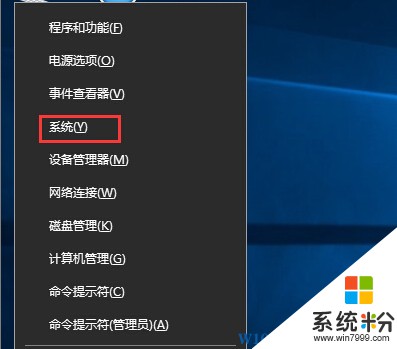
2、在系统属性窗口,点击“系统保护”选项;
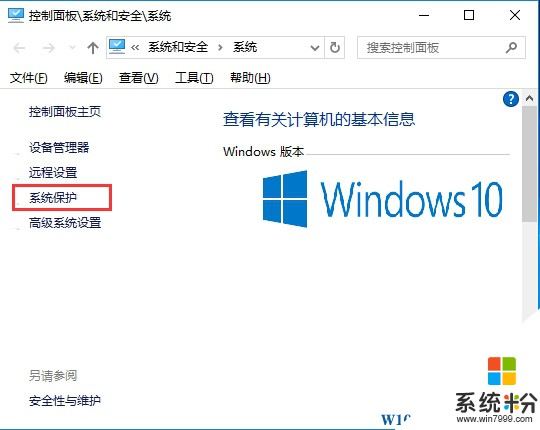
3、选中C盘(一般我们只需要给C盘开启还原点就可以),然后点击配置按钮;
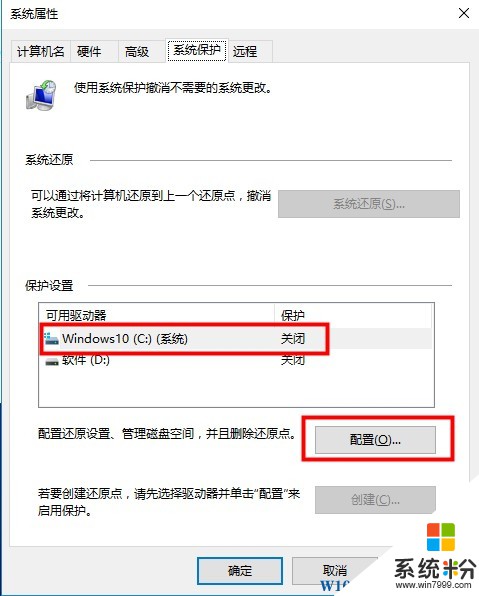
4、然后选择启用系统保护,然后设置一下磁盘使用量,越多能放置的还原点越多,也就越消耗可用空间,大家按喜好设定,然后确定即可,系统粉 www.win7999.com。
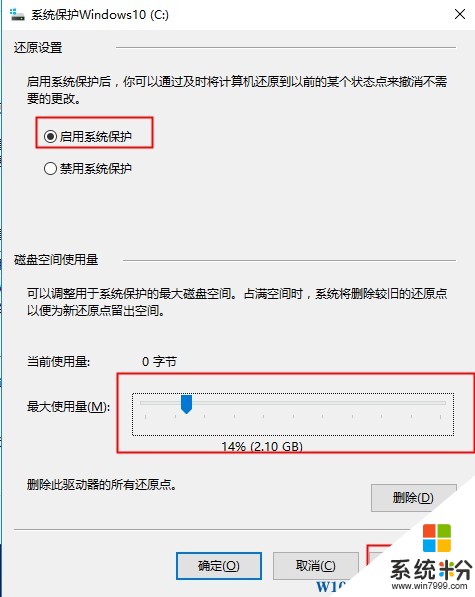
5、这时系统保护功能就打开了,win10则会自动在关键时候创建还原点,当然你也可以自己手动创建。
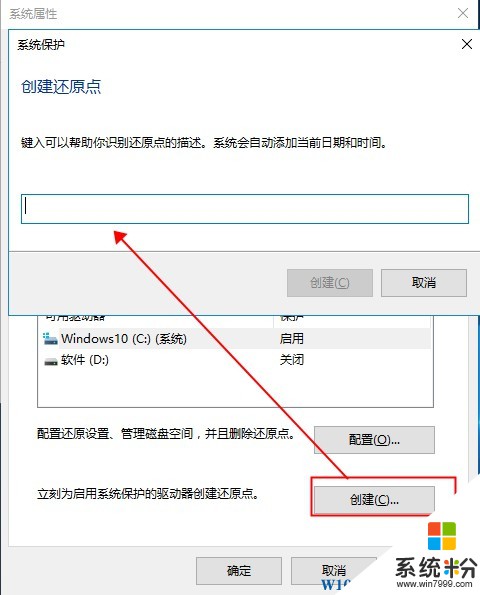
好了,在Win10中不能自动创建还原点的问题到这里就解决了,打开系统保护即可,系统一般默认会开始不过在优化时很多用户为了不产生过多的文件则会关闭。
原因分析:
很有可能你的Win10没有开打系统保护,所以无法自动创建还原点;
解决方法:
1、右键点击“开始”按钮选择系统,或右键点击“此电脑”属性;
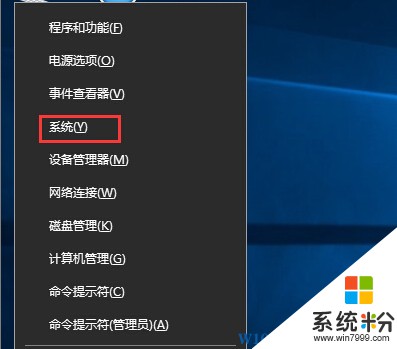
2、在系统属性窗口,点击“系统保护”选项;
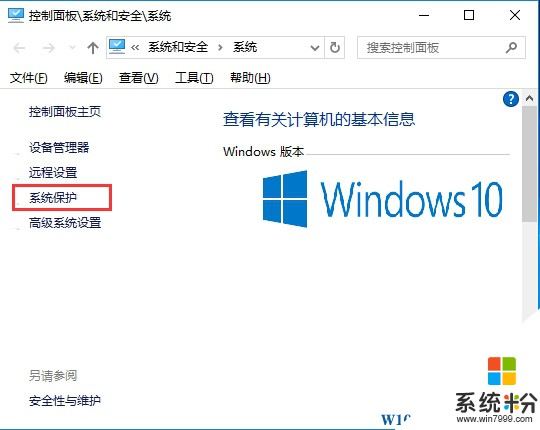
3、选中C盘(一般我们只需要给C盘开启还原点就可以),然后点击配置按钮;
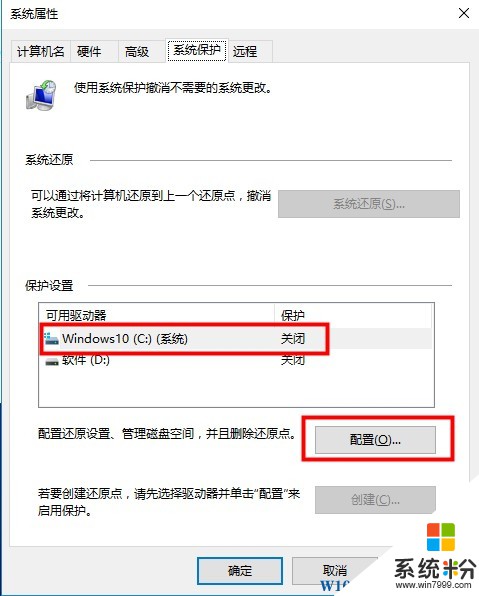
4、然后选择启用系统保护,然后设置一下磁盘使用量,越多能放置的还原点越多,也就越消耗可用空间,大家按喜好设定,然后确定即可,系统粉 www.win7999.com。
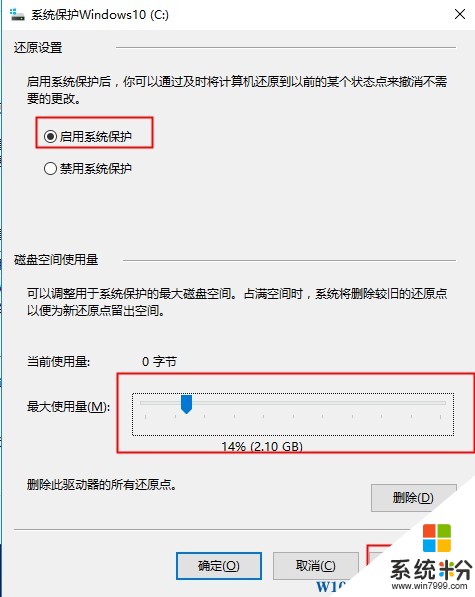
5、这时系统保护功能就打开了,win10则会自动在关键时候创建还原点,当然你也可以自己手动创建。
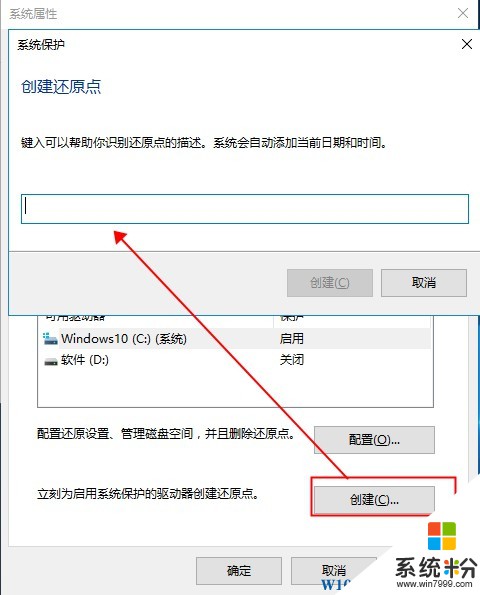
好了,在Win10中不能自动创建还原点的问题到这里就解决了,打开系统保护即可,系统一般默认会开始不过在优化时很多用户为了不产生过多的文件则会关闭。
我要分享:
相关教程
- ·W10系统怎么创建还原点,W10创建还原点的方法
- ·win10如何创建还原点|win10还原点创建方法
- ·Win10新技巧"一键创建还原点"Win10建立还原点
- ·win10在哪创建还原点|win10还原点设置方法
- ·Win10如何创建还原点。 win10电脑设置还原点的方法。
- ·Win10系统还原点不能创建错误代码0x80042306解决方法
- ·桌面文件放在d盘 Win10系统电脑怎么将所有桌面文件都保存到D盘
- ·管理员账户怎么登陆 Win10系统如何登录管理员账户
- ·电脑盖上后黑屏不能唤醒怎么办 win10黑屏睡眠后无法唤醒怎么办
- ·电脑上如何查看显卡配置 win10怎么查看电脑显卡配置
win10系统教程推荐
- 1 电脑快捷搜索键是哪个 win10搜索功能的快捷键是什么
- 2 win10系统老是卡死 win10电脑突然卡死怎么办
- 3 w10怎么进入bios界面快捷键 开机按什么键可以进入win10的bios
- 4电脑桌面图标变大怎么恢复正常 WIN10桌面图标突然变大了怎么办
- 5电脑简繁体转换快捷键 Win10自带输入法简繁体切换快捷键修改方法
- 6电脑怎么修复dns Win10 DNS设置异常怎么修复
- 7windows10激活wifi Win10如何连接wifi上网
- 8windows10儿童模式 Win10电脑的儿童模式设置步骤
- 9电脑定时开关机在哪里取消 win10怎么取消定时关机
- 10可以放在电脑桌面的备忘录 win10如何在桌面上放置备忘录
win10系统热门教程
- 1 win10鼠标右键反应迟钝怎么办|win10鼠标右键速度加快的方法
- 2 Win10浏览器下载的东西签名损坏该怎么办?
- 3 Win10怎么关闭右下角弹窗?
- 4Win10系统的电脑蓝屏且进不了安全模式怎么解决? Win10系统的电脑蓝屏且进不了安全模式怎么处理?
- 5Win10系统如何删除网络及更改网络名称? Win10系统 删除网络及更改网络名称的方法
- 6win10桌面如何食用便签 win10桌面想要使用便签的方法
- 7Win10 TH2“隐私收集”服务悄然改名!
- 8Win10正式版怎么让壁纸自动换?Win10壁纸自动切换设置方法!
- 9windows10的如何分屏,windows10分屏的方法
- 10W10系统旧无线网络怎么删除【图文】
最新win10教程
- 1 桌面文件放在d盘 Win10系统电脑怎么将所有桌面文件都保存到D盘
- 2 管理员账户怎么登陆 Win10系统如何登录管理员账户
- 3 电脑盖上后黑屏不能唤醒怎么办 win10黑屏睡眠后无法唤醒怎么办
- 4电脑上如何查看显卡配置 win10怎么查看电脑显卡配置
- 5电脑的网络在哪里打开 Win10网络发现设置在哪里
- 6怎么卸载电脑上的五笔输入法 Win10怎么关闭五笔输入法
- 7苹果笔记本做了win10系统,怎样恢复原系统 苹果电脑装了windows系统怎么办
- 8电脑快捷搜索键是哪个 win10搜索功能的快捷键是什么
- 9win10 锁屏 壁纸 win10锁屏壁纸设置技巧
- 10win10系统老是卡死 win10电脑突然卡死怎么办
